飞书将本地文档导入为在线文档的方法
2023-01-10 13:47:14作者:极光下载站
飞书软件是一款实用性很强的办公软件,在飞书软件中,我们可以将自己制作的文档进行上传,还能将本地文档转换为飞书云文档,方便我们在飞书软件中对其进行编辑以及分享,同时飞书支持多种格式的文档上传,十分的方便。在飞书中将文件转换为云文档的方法也很简单,我们点击云文档页面中的新建选项,然后选择“导入为在线文档”选项,最后选择好文档格式并上传文档即可。有的小伙伴可能不清楚具体的操作方法,接下来小编就来和大家分享一下飞书将本地文档导入为在线文档的方法。

方法步骤
1、第一步,我们先打开电脑中的飞书软件,然后在软件页面左侧的列表中找到“云文档”选项,点击打开该选项
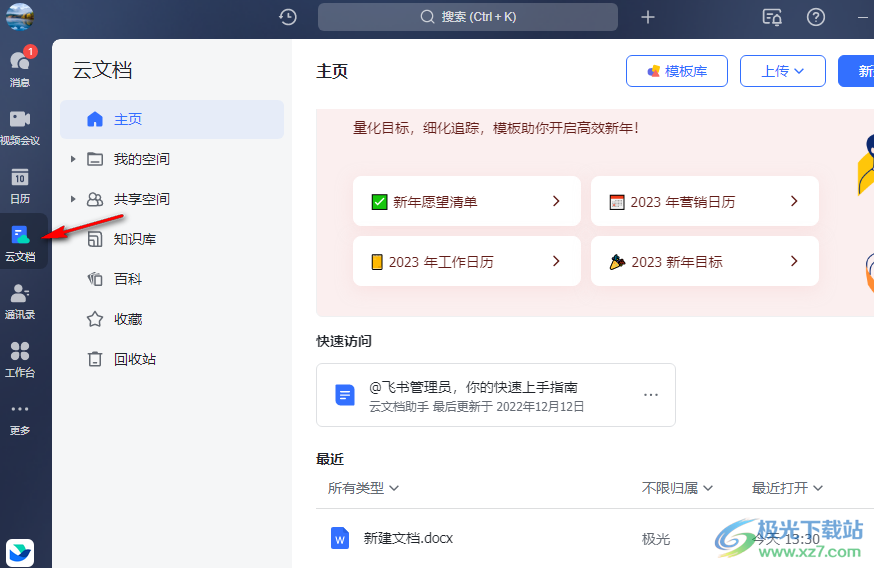
2、第二步,在云文档的主页中,我们可以看到右上角有“上传”以及“新建”选项,我们点击打开“新建”选项

3、第三步,打开新建选项之后,我们在下拉列表中就可以看到“导入为在线文档”选项,点击打开该选项
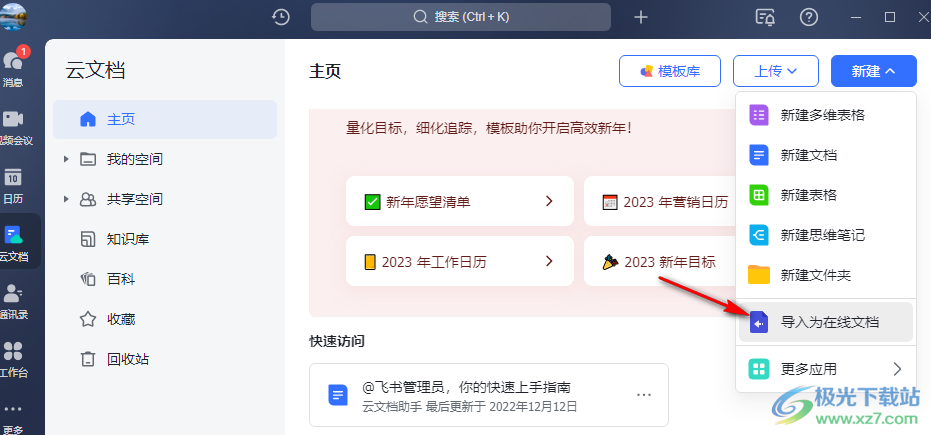
4、第四步,点击“导入为在线文档”选项之后,在弹框中我们可以看到多种文档类型,选择其中一种点击打开

5、第五步,进入文件夹页面之后,我们在页面中找到自己想要上传的文档,然后点击“打开”选项

6、第六步,点击“打开”选项之后,飞书就会开始上传文档,页面右下角会显示上传的进度,等待该处显示上传完成即可
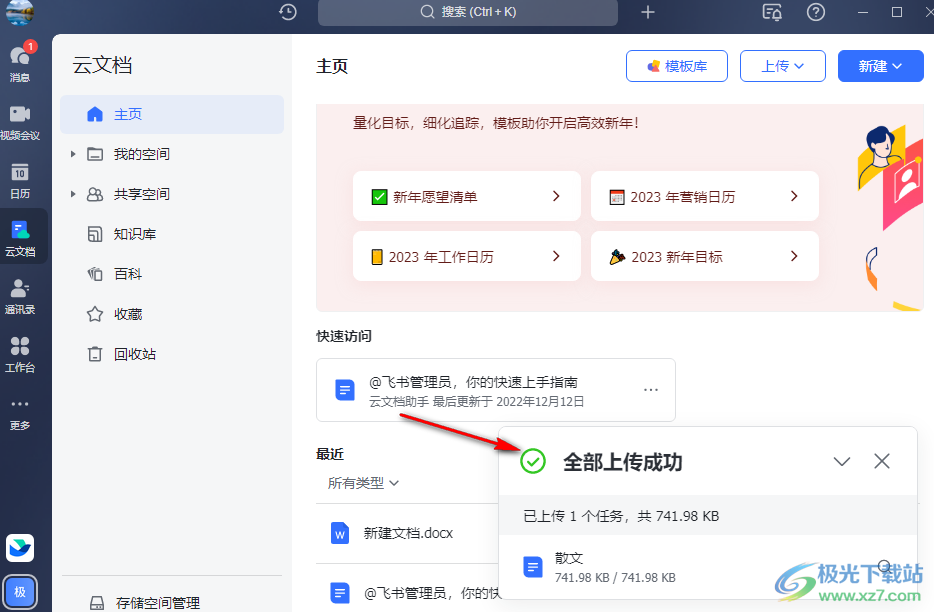
7、第七步,上传完成之后,我们点击“我的空间”选项,就能在我的空间页面中看到上传的文件了,点击该文件就可以在网页中对其进行编辑了
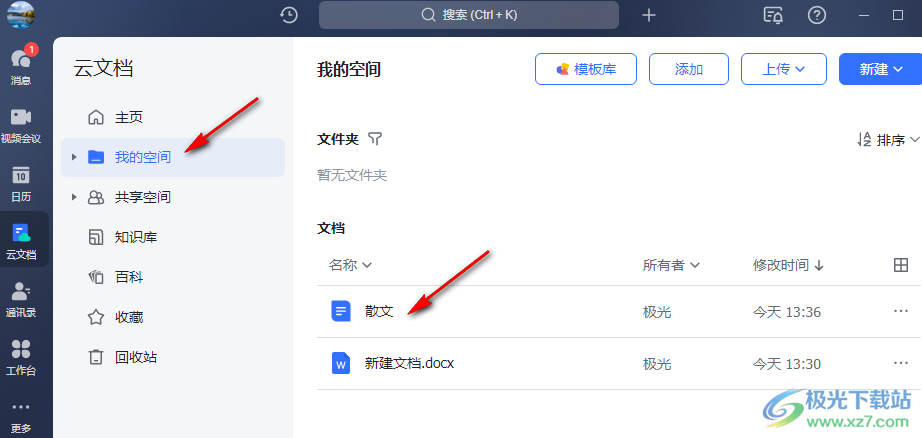
以上就是小编整理总结出的关于飞书将本地文档导入为在线文档的方法,我们打开飞书软件,然后在云文档页面中点击新建选项,再选择“导入为在线文档”,最后上传自己需要的文档即可,感兴趣的小伙伴快去试试吧。
[download]273332[/download]